文件加签服务常见问题
A部 - 一般事宜
问 1如果我提交经数码证书签署的文件,文件上是否仍需载有公证人印章及签署的影像?
- 答 1
-
该文件仍需载有公证人印章及签署的影像,以便与加签服务组保存的纪录核对。
问 2我可否透过我律师行/公证人行的通用邮箱接收加签服务组的通知?
- 答 2
-
只要相同的电邮地址已载入用以进行数码签署文件的数码证书之内,公证人便可向加签服务组登记该电邮地址或该行的通用邮箱。
- 答 3
-
电子加签服务对外功能的现有设计并不支援修订或撤回申请,而且,电子加签服务的申请费用基本上一经缴付便不予退还。请确保文件正确无误才提交进行电子加签。如对电子加签服务申请有任何疑问,请联络加签服务组职员。
- 答 4
-
电子加签与纸本加签的处理时间相若,通常只需两个工作天(不包括星期六)。
- 答 5
-
关于系统的技术疑问,你可致电技术支援热线。至于加签服务的一般疑问,你可联络加签服务组,联络资料可从「说明」功能寻找。
https://www.judiciary.hk/zh_cn/court_services_facilities/apostl_support.html
- 答 6
-
目前纸本加签与电子加签均没有专为紧急申请而设的办理程序。
问 7经电子加签的文件有效期多久?假如法官及司法人员的证明书有效期已过,经电子加签的文件会有甚么情况?
- 答 7
-
经电子加签的文件并不附带失效日期。经电子加签的文件均获「长期认可」,以供查核其签署于签发时是否有效。
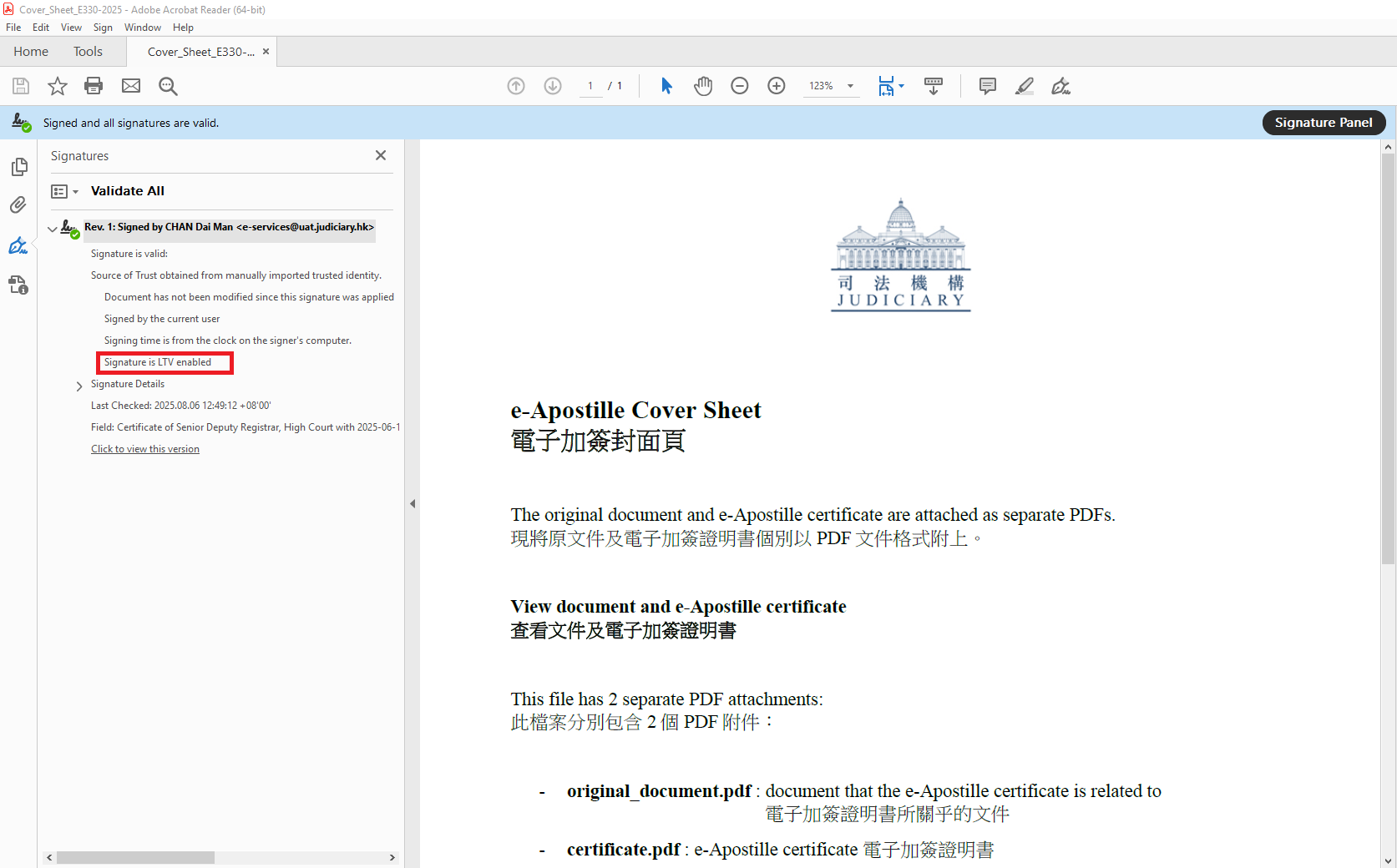
问 8电子加签服务发出的加签证明书与纸本加签服务发出(使用凹凸印章)的有没有任何分别?
- 答 8
-
电子加签服务与纸本加签服务发出的加签证明书外观大致相同,除了是纸本加签证明书上的高等法院印章为湿墨印章,而电子加签证明书上的则为系统生成的印章。
电子加签服务的申请人会收到一份经数码签署的 PDF 文件,当中包括电子加签证明书及相关的原文件。
B部 - 电子加签服务事宜
- 答 9
-
申请人在每次网上付款成功后,便会随即收到一份(载有交易参考编号及交易日期/时间)的认收通知。
- 答 10
-
电子加签服务接受PDF格式的文件,该等文件须经由香港的公证人使用(根据香港《电子交易条例》(第553章))认可核证机关所发出的数码证书作数码签署。电子加签所接受的数码证书类型为香港邮政核证机关及电子核证服务有限公司所发出的「个人」证书及「机构」证书。
- 答 11
-
常见的 PDF 编辑软件均提供使用数码证书进行签署的功能。请参阅以下连结中 Acrobat Reader 及 Foxit PDF Reader 所提供的示范步骤。
Acrobat Reader Foxit PDF Reader(只提供英文版本)
- 答 12
-
如文件大小超过50MB,申请人可到高等法院登记处的加签服务组提交纸本申请。
问 13系统是否支援JPG 和 PNG 等档案格式的上载文件?
- 答 13
-
电子加签服务目前支援上载PDF格式的文件。任何其他格式的文件须转换为 PDF并进行数码签署后方可经电子加签服务提交。
- 答 14
-
如申请人所使用的是 Windows电脑系统的常见浏览器(如 Google Chrome或微软Edge),电子加签服务便可支援以拖放功能上载档案。
问 15若上载文件后出现「电子证书/ID-Cert无效」的错误讯息,我可怎麽办?
- 答 15
-
上载的文件须经由公证人使用数码证书作数码签署,而所使用的数码证书须由根据《电子交易条例》(第553章)获认可的香港核证机关发出。请注意,用以进行数码签署文件的数码证书所载的英文名字和电邮地址须与向加签服务组登记的资料相同。若仍出现错误讯息,可致电我们的技术支援热线求助。
问 16电子加签服务会否在付款过程中取得我的信用卡或缴费灵即时网上购物付款服务资料?
- 答 16
-
信用卡或缴费灵即时网上购物付款服务资料由付款服务供应商撷取。电子加签服务不会取得你的信用卡或缴费灵即时网上购物付款服务的任何资料。
问 17为甚么我使用信用卡付款时,系统有时会提示我输入密码作验证?
- 答 17
-
这视乎你的发卡银行所作的安排。银行有机会设有额外的保障措施(例如需要输入一个以短讯形式传送给卡主的密码)。详情请联络你的发卡银行。
- 答 18
-
系统提示用户选择付款方式时,画面会显示一个专有的交易参考编号。用户应记下该参考编号,并致电我们的技术支援热线求助。
- 答 19
-
支付款项后,电子加签服务的画面会返回认收页面,代表交易已完成。系统会显示付款详情,包括所选用的付款方式、已付款项的金额及付款日期和时间。用户应下载一份认收通知及付款收据作日后参考之用。
C部 - 查询结果/下载电子加签文件
- 答 20
-
请检查你的滥发邮件/垃圾邮件文件夹,因为由系统发送的电邮可能传送到滥发邮件/垃圾邮件文件夹,而不是你的电邮帐户收件箱。
电邮亦可能因以下原因而被退回寄件人:电邮地址无效、电邮帐户储存空间已满或机构采用了封锁电邮政策。如果是最后一项原因,请向你的机构寻求资讯科技支援。
如要查询申请状况,请致电 2825 4226 或电邮至 apostilleserviceenquiry@judiciary.hk 联络加签服务组。
- 答 21
-
如文件在14天后仍未被下载,系统便会发出提示电邮。下载期限为21天,届满后将无法再透过电子加签服务查询或下载申请结果及电子加签文件。
问 22当我以Acrobat Reader查看一份从司法机构下载的文件时,看到「至少有一个签名发生问题」的警告讯息。我应该怎么办?
- 答 22
-
这个讯息是表示司法机构使用的证书发出者在预设情况下不受 Acrobat Reader 信任。请依循以下步骤将发出者设定为可信任︰
常见问题–Acrobat Reader 设定 (726 KB) 常见问题–Foxit PDF Reader设定(799 KB)
问 23我使用PDF阅读器开启已加签文件后,为何只看见封面页?
- 答 23
-
原文件及加签证明书可见于同一份PDF文件的附件中。请开启PDF阅读器的附件面板,以便查看原文件及加签证明书。
D部 - 技术问题
- 答 24
-
- 硬件要求:
- 可连接互联网的个人电脑或流动装置。
- 软件要求:
- 支援综合法院案件管理系统的操作系统及浏览器的组合如下:
- 个人电脑
浏览器 操作系统 微软视窗 10 / 11 macOS 微软 Edge 适用 适用 Safari - 适用 Mozilla Firefox 适用 适用 Google Chrome 适用 适用 - 流动装置
浏览器 操作系统 iOS / iPadOS Android Safari 适用 - Mozilla Firefox 适用 - Google Chrome 适用 适用
- 个人电脑
- 须开启的浏览器设定:
- Javascript
- 小型文字档案 (Cookies)
- 传输层保安 (TLS) v1.2
- 允许系统弹出视窗
- 支援综合法院案件管理系统的操作系统及浏览器的组合如下:
- 硬件要求:
- 答 25
-
要查看浏览器的版本,你可以按「说明」或扳手图示(通常在画面右上方),然后按「关于(浏览器名称)」。你会从画面上看到浏览器的版本号码。
- 答 26
-
请按照以下步骤,启用网络浏览器的Javascript:
常见问题–Javascript设定 (1,199 KB)
问 27我可以不启用浏览器软件的小型文字档案而使用电子加签服务吗?
- 答 27
-
当用户使用电脑浏览网站时,小型文字档案会建立于电脑内。该档案可用以辨识个别电脑,让互联网的网上服务功能可正常无误地运作。
电子加签服务会使用小型文字档案记录你浏览的情况,但不会收集任何足以辨识用户身份的资料。如果你拒绝储存电子加签服务的小型文字档案,将不能使用该服务的某些功能。
要启用网络浏览器的小型文字档案,请按照以下步骤进行:
常见问题–小型文字档案设定 (1,246 KB)
- 答 28
-
你应将浏览器中的TLS 1.2或1.3版本设为启用,以便使用电子加签服务。在大部分常用浏览器的通行版本中,TLS 1.3会预设为启用,以在电脑网络上提供安全通讯。倘若你的网络浏览器需要手动设置,请按照以下步骤进行:
常见问题–TLS设定 (516 KB)
- 答 29
-
请按照以下步骤,在你的网络浏览器允许弹出视窗:
常见问题–弹出式视窗设定 (1,890 KB)
问 30为甚么我不能使用某些操作系统及浏览器接达电子加签服务?
- 答 30
-
在大部分常用的操作系统(包括Windows及macOS)中运行的浏览器软件均能浏览有关网页。
有关交易类别的服务(例如电子存档),你的操作系统及浏览器组合必须事先在电子加签服务上进行测试。由于为所有组合进行测试的做法并不可行,我们采取了务实的做法,只就最普及的操作系统及浏览器组合进行测试。
- 答 31
-
为确保交易能够顺利完成,相关页面的功能按键(如「下一步」、「继续」等)都经过特别设计,加入了点击时的程式逻辑,而浏览器软件的按键都被预设为停用。交易时应使用相关页面上经过特别设计的功能按键。为方便前往所需的页面,画面顶端安排了返回首页的图示。